On commence comme d'habitude : on clique en haut à gauche sur « Nouveau message »
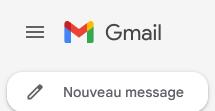
Le popup de rédaction de message apparaît :
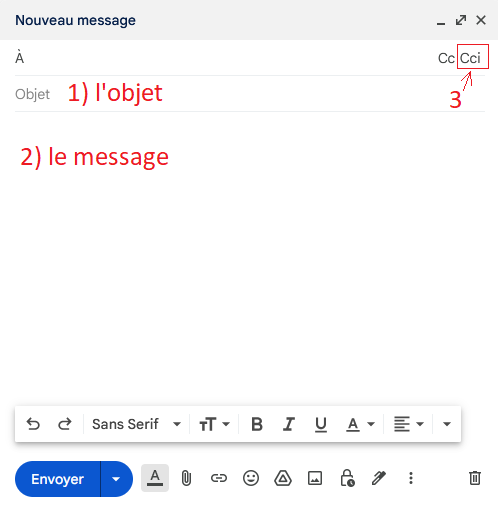
Bonne pratique n°1 : On rédige l'email (étapes 1 et 2) avant de sélectionner les destinataires (étape 3) afin d'éviter un envoi intempestif du brouillon (clic malencontreux sur « Envoyer » ou appui simultané sur Ctrl+Entrée)
Bonne pratique n°2 : Si les destinataires ne se connaissent pas entre eux, il est indispensable de placer les destinataires de l'email en Cci (copie conforme invisible), pas en À (chaque destinataire verrait alors l'ensemble des destinataires avec leurs adresses)
Étape 3 : Clic en haut à droite sur « Cci »
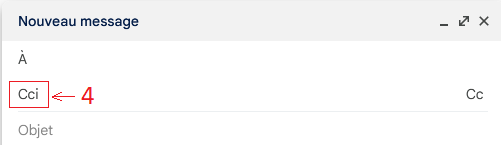
Étape 4 : Clic en haut à gauche sur « Cci »
Un popup de sélection des contacts apparaît
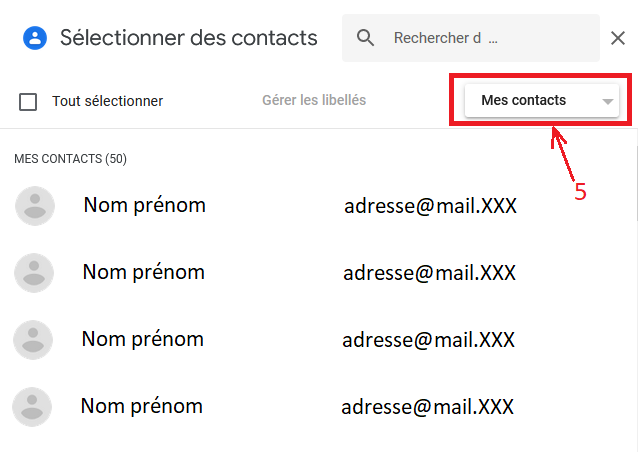
Étape 5 : Clic en haut à droite sur « Mes contacts » pour faire apparaître la liste des libellés
Étape 6 : Clic sur le libellé pertinent
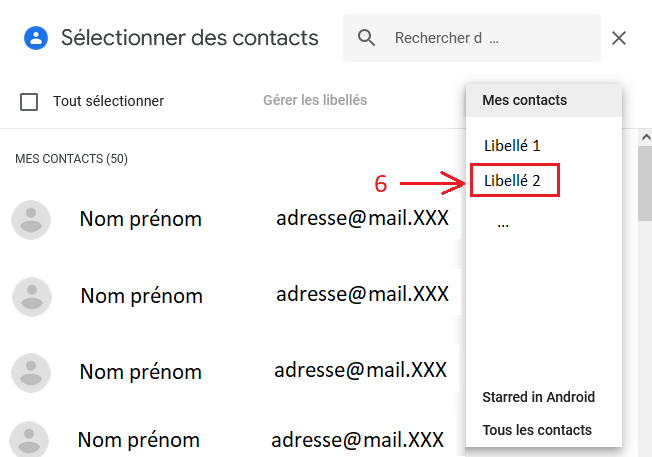
Les contacts du libellé apparaissent
Étape 7 : Clic en haut à gauche sur « Tout sélectionner »
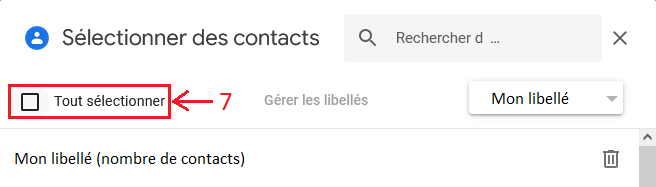
Les contacts du libellé deviennent tous cochés
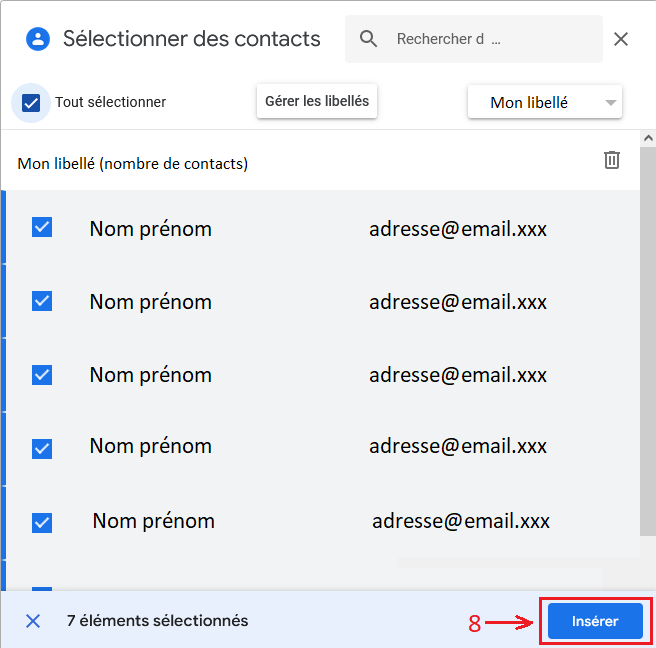
Étape 8 : Clic en bas à droite sur « Insérer »
Le popup de sélection des contacts se ferme.
Optionnel : Si on veut ajouter un autre libellé aux destinataires, on reprend à l'étape 4 (clic en haut à gauche sur « Cci »)
Étape 9 : Vérifier que le popup de rédaction des messages contient tous les destinataires dans le champ « Cci »
Étape 10 : Envoyer l'email